Travailler avec des enregistrements d'actif
Les enregistrements reflètent la manière dont vous capturez et documentez les tâches, les événements et les éléments dans le contexte d’un actif. Un enregistrement peut être un incident tel qu'une panne de serveur, un contrat pour un tiers, une brèche de sécurité et le plan de remédiation correspondant, ou tout autre élément pertinent pour un actif. Dans l’analogie du meuble-classeur, les enregistrements correspondent aux papiers figurant dans les dossiers.
Remarque
Alors que les enregistrements partagent le même nom que ceux figurant dans l'application Résultats, les enregistrements des actifs ne sont pas liés à ceux de Résultats.
Fonctionnement
Vous créez des enregistrements qui sont liés aux actifs ou à d'autres enregistrements.
Tous les enregistrements sont des instances d'un type d'enregistrement. Ils ne sont pas subordonnes à ce type d'enregistrement (les enregistrements sont des enfants de l'actif ou de l'enregistrement dans lequel ils ont été créés). Le type d'enregistrement correspond à une classe qui définit les données et le comportement que ses enregistrements doivent avoir : leurs attributs, le flux de travail par lequel ils passent au cours de leur cycle de vie, ainsi que les personnes qui peuvent les consulter et travailler dessus. Le comportement exact de chaque type d'enregistrement est déterminé par sa relation avec un flux de travail, des types d'actif, d'autres types d'enregistrement, types d'attribut et rôles.
De certaines manières, un type d’enregistrement est à l’enregistrement ce qu’un type d’actif est à un actif. Cependant, les types d'enregistrement sont uniques car ils peuvent également être liés à d'autres types d'enregistrement. Vous pouvez ainsi créer des hiérarchies de types d'enregistrement et, réciproquement, des hiérarchies d'enregistrements dans vos actifs. Ces types d'enregistrement "enfants" ne sont pas différents des autres types d'enregistrement d'un point de vue fonctionnel, mais ils apparaissent dans un autre enregistrement à la place de la page principale de cet actif.
Un enregistrement est également similaire à un actif à de nombreux points de vue : on enregistre des attributs pour les deux et les deux sont utilisés dans les flux de travail d'atténuation des risques. Toutefois, vous n'avez pas besoin d'évaluer les risques associés aux enregistrements. De même, à la différence des actifs, les enregistrements peuvent être imbriqués dans d'autres enregistrements si vos types d'enregistrement sont configurés de la sorte.
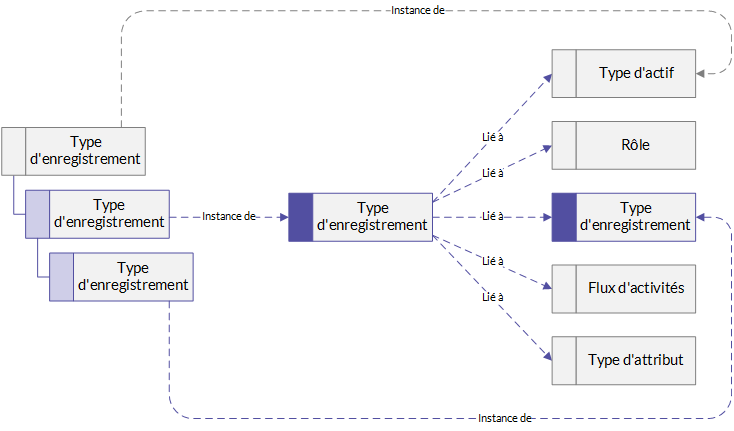
Exemple
Scénario
Dans le cadre du programme de gestion des risques tiers de votre organisation, vous suivez deux types d'enregistrement sur chaque tiers.
-
Contrats
-
Incidents
Les contrats sont des types d'enregistrement simples sans type d'enregistrement enfant. Les incidents ont deux types d'enregistrement enfants.
-
Plan de remédiation
-
Événement de communication
Réciproquement, le type d'enregistrement du plan de remédiation a un autre type d'enregistrement enfant.
-
Actions
Un de vos fournisseurs, Vandelay Web Services, a été confronté à une panne importante. Vos clients ne peuvent donc pas accéder à votre site Internet. Votre organisation décide de communiquer sur cette panne auprès des clients et de passer de Vandelay Web Services à Rainforest Web Services.
Vous devez journaliser un nouvel incident dans l'actif Vandelay Web Services asset, journaliser un plan de remédiation qui comprend les actions spécifiques à prendre et journaliser votre plan de communication.
Processus
- Accédez à l'actif Vandelay Web Services.
- Créez un incident intitulé Panne majeure.
- Ouvrez l'incident Panne majeure.
- Créez un plan de remédiation intitulé Migrer vers Rainforest Web Services et un événement de communication intitulé Notification de panne que vous affectez aux personnes concernées.
- Ouvrez Migrer vers Rainforest Web Services et créez trois actions que vous affectez aux personnes concernées.
- Mettre fin au contrat avec Vandelay Web Services
- S'engager avec Rainforest Web Services
- Migrer vers Rainforest Web Services
Résultat
Votre actif Vandelay Web Services contient désormais l'incident et toutes les décisions et actions associées. Vos intervenant clés peuvent commencer à atténuer les actions.
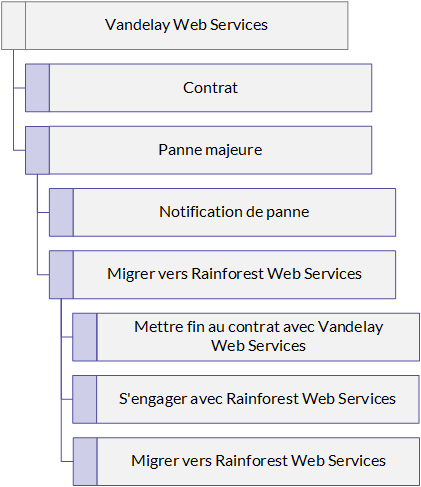
Créer, mettre à jour et supprimer des types d'enregistrement
Nous proposons des types d'enregistrement dans le cadre de votre solution. Vous ne pouvez pas créer, mettre à jour ou supprimer des types d'enregistrement par vous-même mais vous pouvez faire appel à notre équipe de conseil pour personnaliser votre environnement.
Afficher des enregistrements
Vous pouvez visualiser des enregistrements dans l'actif ou l'enregistrement auquel ils appartiennent ou vous pouvez visualiser une table qui répertorie tous les enregistrements d'un type d'enregistrement défini. L'option de table plate s'avère utile si vous n'êtes pas sûr de la localisation de l'enregistrement ou ne voulez pas cliquer dans plusieurs niveaux des enregistrements pour accéder à un élément.
Voir les enregistrements dans un actif ou un enregistrement
- Ouvrez l'application Stock d'actifs.
- Cliquez sur le type d'actif qui contient l'actif à voir.
- Cliquez sur l'actif que vous voulez voir.
- Dans l’onglet Enregistrements, cliquez sur le type d’enregistrement que vous souhaitez afficher. Diligent One affiche l'ensemble des enregistrements qui proviennent de l'actif et présentent ce type d'enregistrement.
- Cliquez sur l'enregistrement que vous souhaitez afficher.
- Si votre enregistrement est subordonné à un autre enregistrement, continuez à cliquer dans les enregistrements jusqu'à ce que vous accédiez au niveau approprié de la hiérarchie.
Afficher les enregistrements dans une table plate
- Ouvrez l'application Stock d'actifs.
- Cliquez sur le bouton Ouvrir la navigation .
- Cliquez sur le type d'enregistrement que vous souhaitez afficher. Diligent One affiche l'ensemble des enregistrements qui présentent ce type d'enregistrement.
Créer des enregistrements
- Ouvrez l'application Stock d'actifs.
- Cliquez sur le type d'actif qui contient l'actif auquel vous voulez ajouter un enregistrement.
- Cliquez sur l'actif auquel vous voulez ajouter un enregistrement.
- Si vous voulez créer un enregistrement dans un autre enregistrement, accédez à l'enregistrement où le nouveau doit s'intégrer.
- Dans l'onglet Enregistrements, en regard du nom du type d'enregistrement que contiendra cet enregistrement, cliquez sur Ajouter [type d'enregistrement].
- Saisissez un nom pour cet enregistrement et cliquez sur Ajouter. Diligent One crée l'enregistrement.
- Saisissez les attributs nécessaires pour décrire cet enregistrement.
- Cliquez sur Enregistrer.
Résultat Votre enregistrement a été créé. Vous pouvez commencer à le déplacer dans son cycle de vie en lui attribuant un autre statut.
Mettre à jour des enregistrements
- Recherchez l'enregistrement à mettre à jour.
- Dans la page de cet enregistrement, mettez à jour les attributs nécessaires pour décrire cet enregistrement.
- Cliquez sur Enregistrer. L'enregistrement est mis à jour.
Attribuer un autre statut à des enregistrements
Attribuer un autre statut aux enregistrements correspond à la manière dont vous déplacer les enregistrements dans leur cycle de vie. Selon le flux de travail qu'un type d'enregistrement utilise, plusieurs actions peuvent se produire pendant une transition. Par exemple, Diligent One peut vérifier que les champs obligatoires contiennent des données ou déclencher un questionnaire afin d'obtenir des informations complémentaires sur l'actif.
- Recherchez l'enregistrement à mettre à jour.
- Dans le flux de travail visuel, cliquez sur le statut actuel. Une liste s'affiche indiquant les statuts disponibles que vous pouvez utiliser pour la transition.
Remarque
Vous pouvez également cliquer sur le bouton Actions pour voir une liste des statuts et actions disponibles concernant le statut actuel.
- Cliquez sur le statut que vous voulez attribuer à l'enregistrement.
Remarque
Divers changements de statuts peuvent exiger différentes conditions, telles que le renseignement de certaines attributs ; ou ils peuvent déclencher des événements, tels que l'envoi de questionnaires pour collecter des informations incomplètes. Si vous rencontrez des problèmes pour attribuer un autre statut à votre enregistrement, contactez un admin système ou votre représentant Diligent pour obtenir de l'aide.
Lier des enregistrements d'actif avec d'autres enregistrements d'actif ou avec d'autres actifs
Vous pouvez créer des relations personnalisées entre les enregistrements d'actifs et d'autres enregistrements d'actifs ou avec des actifs. Pour plus d’informations, consultez la section Gestion des relations du stock d'actifs.
Supprimer des enregistrements
Vous pouvez supprimer des enregistrements de manière définitive. En règle générale, sous réserve qu'un enregistrement n'ait pas été créé par erreur, il est préférable d'effectuer sa transition via son cycle de vie normal.
Attention
Vous ne pouvez pas annuler la suppression d'un enregistrement. Cette opération supprimera également tout travail associé, dont des enregistrements liés. Vous ne pourrez plus accéder à aucun de ces éléments ni les restaurer. Assurez-vous de ne pas avoir besoin de ces éléments avant de procéder à la suppression d'un enregistrement.
- Recherchez l'enregistrement à mettre à jour.
- Dans la page de cet enregistrement, cliquez sur Actions puis Supprimer.
- Cliquez sur Supprimer pour confirmer. L'enregistrement est supprimé.